大家好,我是设计师阿威
分享了这么多期AI绘画Stable DIffusion的入门教程和一些常用的插件玩法后,不知道大家有没有发现,SD还有一个功能,似乎没怎么用到过,它就是—后期处理。
今天就给大家分享一下SD中的 “后期处理” 的常用玩法。
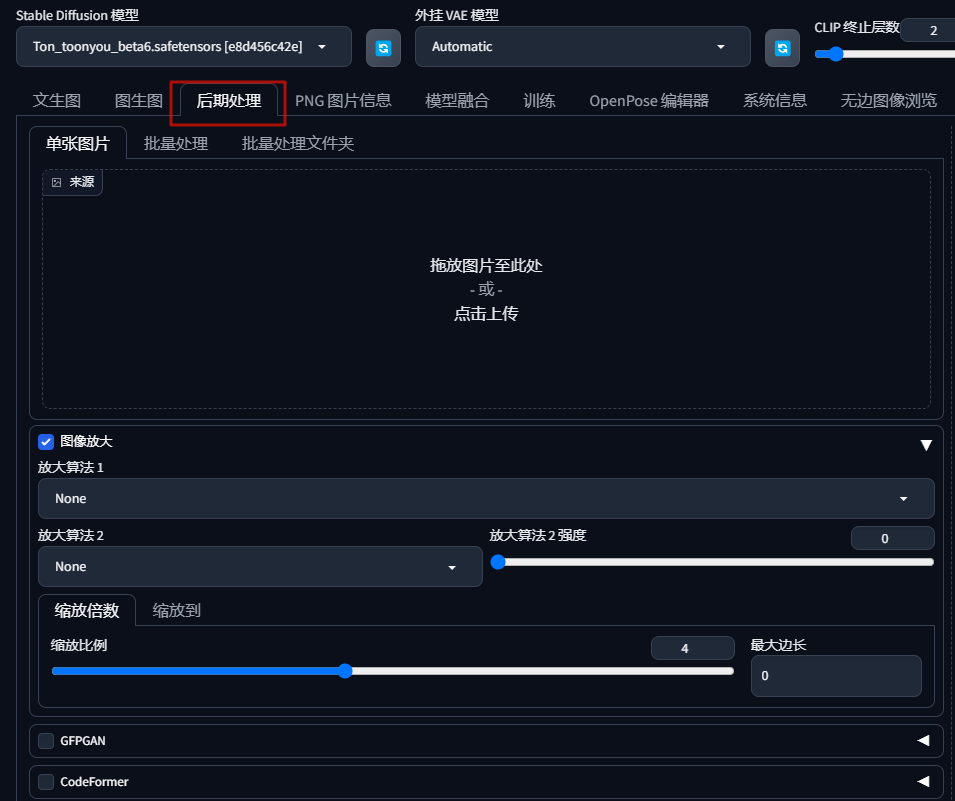
后期处理可以选择「单张照片」、「批量处理」、「批量处理文件夹」,本文以「单张照片」展开说明。
图像放大
上传我自己的一张照片:
-
可选择1种/2种放大算法,我这里选择2中,其中放大算法2强度设置为0.5
-
放大算法只考虑「4x-UltraSharp」、「Lanczos」、「R-ESGAN 4x+」这三种即可
-
建议使用「缩放倍数」,因为按宽高缩放,或对原图进行裁剪,效果不好
出图如下所示:
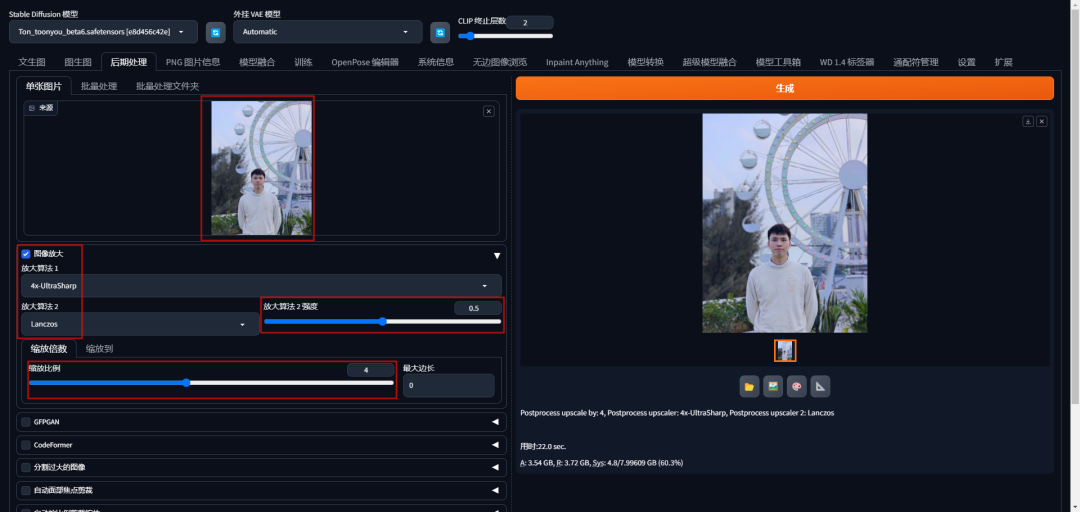
放大生成后的图片,在24%的情况下,已经跟原图100% 的情况下一样大小,同时放大后,可看到图片被锐化的效果。
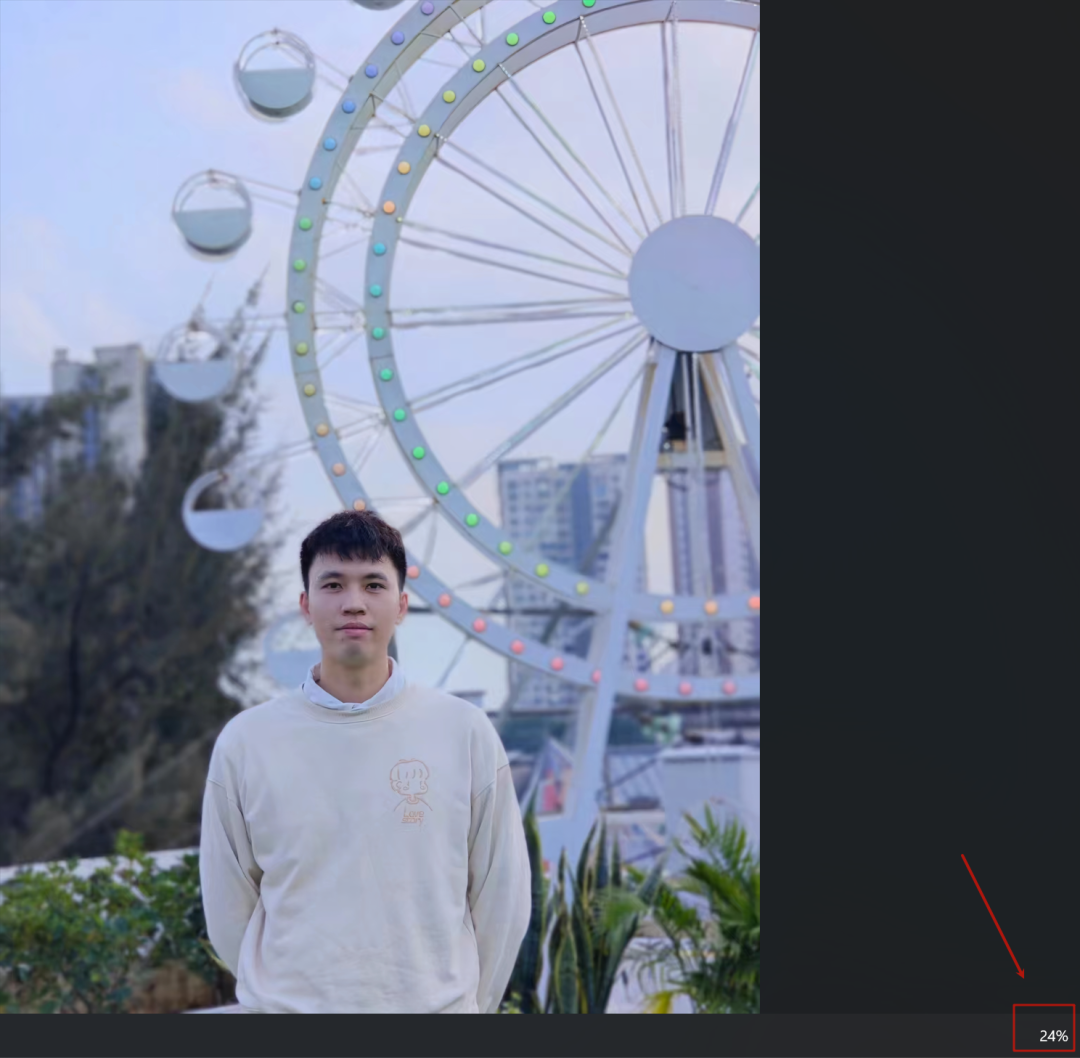
放大算法1 与 放大算法2 的设置建议
想出图锐度优先:
-
放大算法1选择「4x-UltraSharp」、「R-ESGAN 4x+」
-
放大算法2选择「Lanczos」作为细节补充
想出图细节优先:
-
放大算法1选择「Lanczos」
-
放大算法2选择「Lanczos」作为锐度补充
GFPGAN 与 CodeFormer
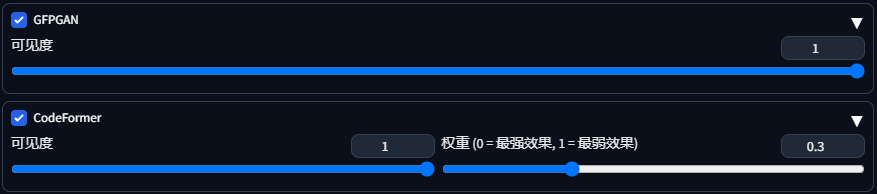
这两个都是人脸修复模型。
GFPGAN
上传1张模糊的黑白照片,两个放大算法均选择「无」,勾选「GFPGAN」,可见度设置为1。
放大算法必须关掉,让脸部修复模型单独生效。
点击「生成」时,后台会下载对应的模型,下载速度会非常慢,需要的小伙伴可以看下方扫描免费获取哦
GFPGAN 的模型下载后,放置在SD安装目录\models\GFPGAN后重启WebUI即可
配置及出图如下所示:
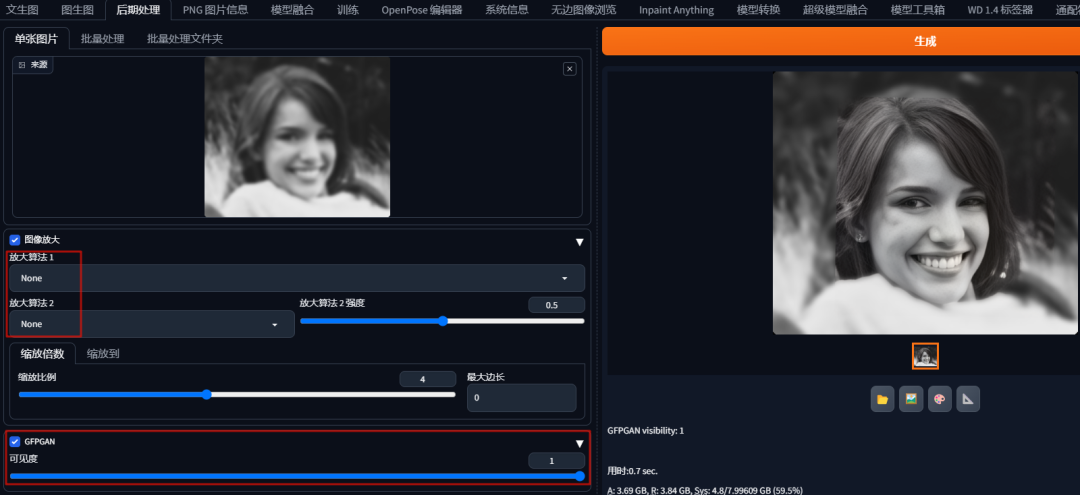
CodeFormer
这两个模型,单论脸部修复能力,GFPGAN 效果更好,而 CodeFormer 会对脸部进行略微的改变,并且加以颜色的修复。
关闭 GFPGAN,勾选「CodeFormer」,将可见程度设置为1。
点击「生成」时,后台会下载对应的模型,下载速度慢,需要的小伙伴可以看下方扫描免费获取哦:
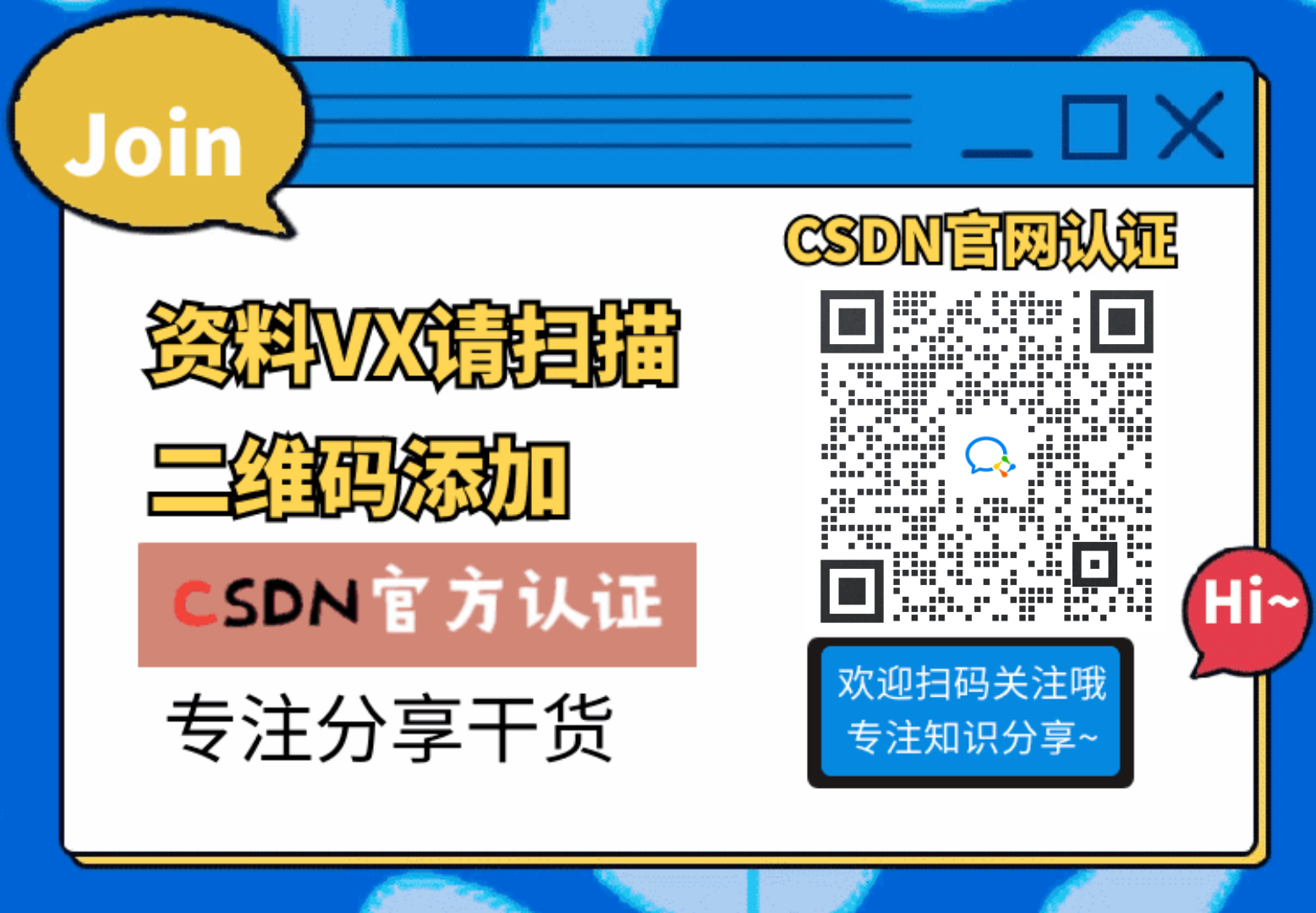
模型下载后,放置在SD安装目录\models\Codeformer后重启WebUI即可
配置与出图如下所示:
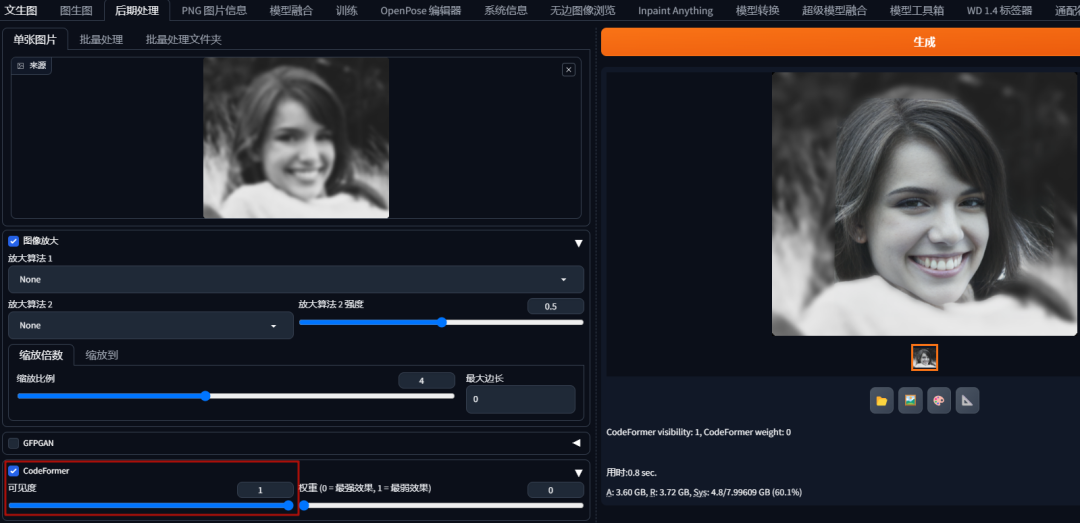
GFPGAN 与 CodeFormer 搭配使用
搭配融合使用时,通过权重来设置融合的百分比。
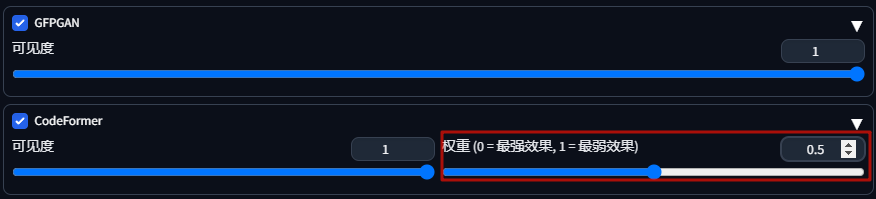
出图效果如下所示:

感兴趣的小伙伴,赠送全套AIGC学习资料,包含AI绘画、AI人工智能等前沿科技教程和软件工具,具体看这里。
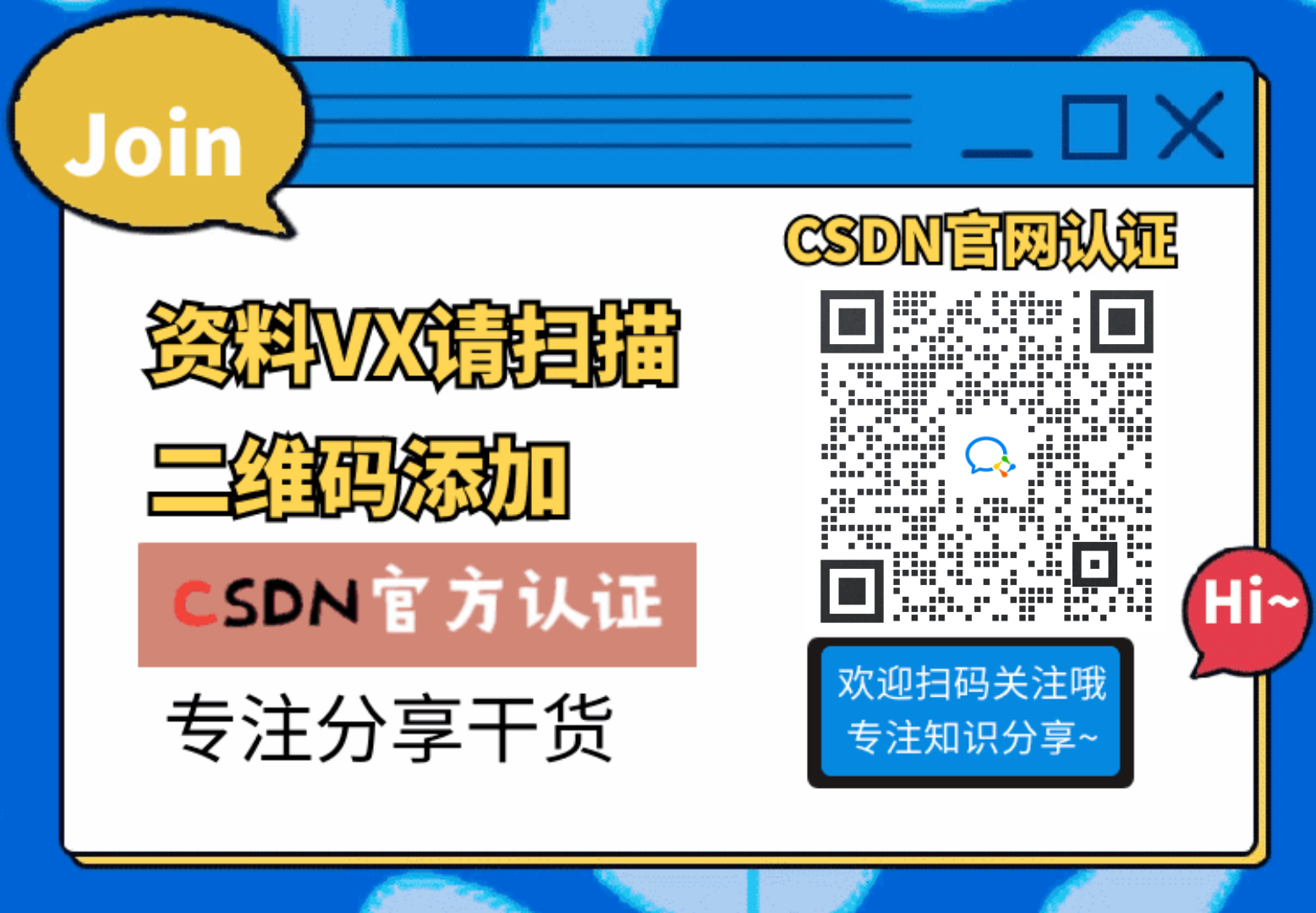
AIGC技术的未来发展前景广阔,随着人工智能技术的不断发展,AIGC技术也将不断提高。未来,AIGC技术将在游戏和计算领域得到更广泛的应用,使游戏和计算系统具有更高效、更智能、更灵活的特性。同时,AIGC技术也将与人工智能技术紧密结合,在更多的领域得到广泛应用,对程序员来说影响至关重要。未来,AIGC技术将继续得到提高,同时也将与人工智能技术紧密结合,在更多的领域得到广泛应用。

一、AIGC所有方向的学习路线
AIGC所有方向的技术点做的整理,形成各个领域的知识点汇总,它的用处就在于,你可以按照下面的知识点去找对应的学习资源,保证自己学得较为全面。


二、AIGC必备工具
工具都帮大家整理好了,安装就可直接上手!

三、最新AIGC学习笔记
当我学到一定基础,有自己的理解能力的时候,会去阅读一些前辈整理的书籍或者手写的笔记资料,这些笔记详细记载了他们对一些技术点的理解,这些理解是比较独到,可以学到不一样的思路。


四、AIGC视频教程合集
观看全面零基础学习视频,看视频学习是最快捷也是最有效果的方式,跟着视频中老师的思路,从基础到深入,还是很容易入门的。

五、实战案例
纸上得来终觉浅,要学会跟着视频一起敲,要动手实操,才能将自己的所学运用到实际当中去,这时候可以搞点实战案例来学习。

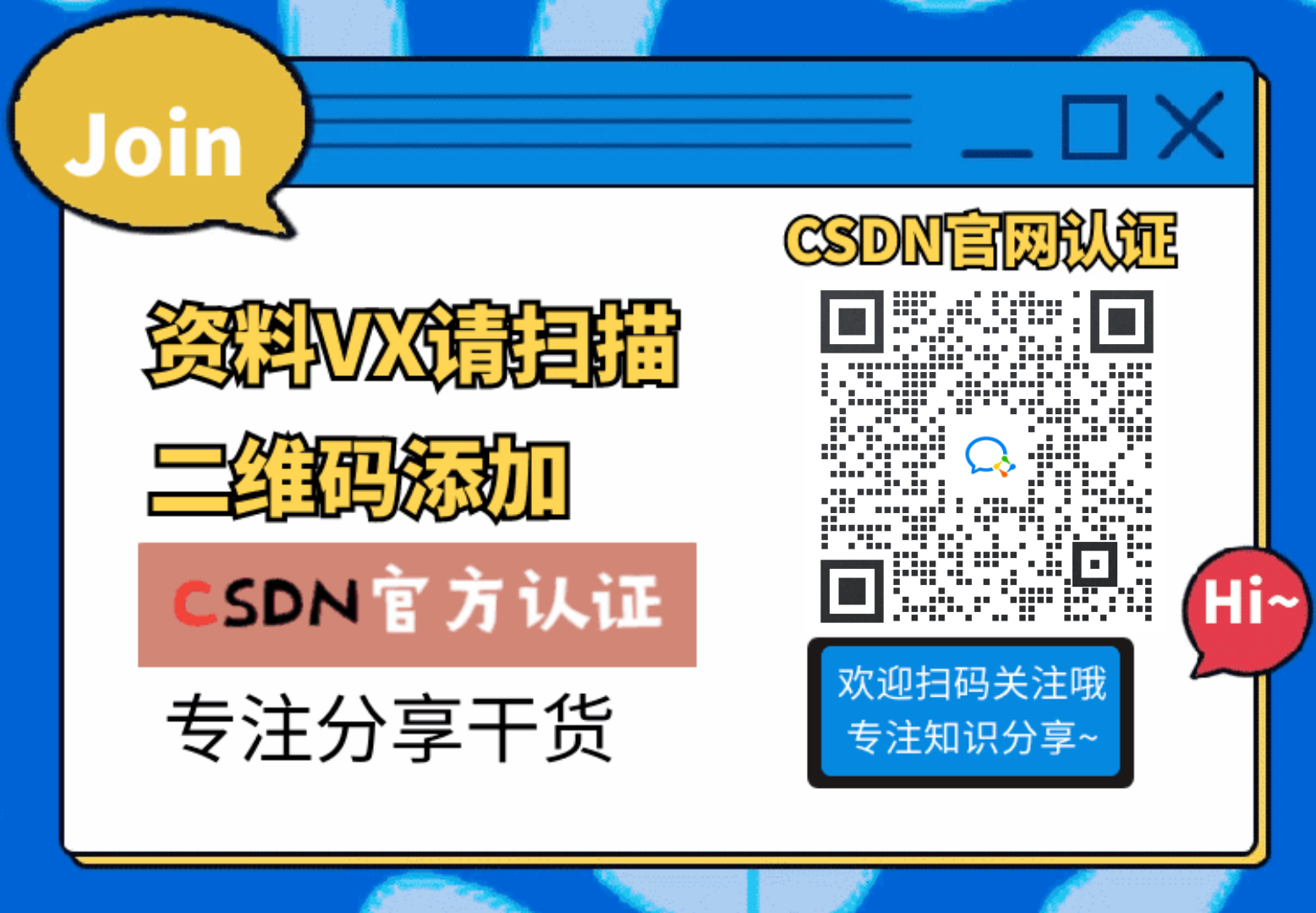 若有侵权,请联系删除
若有侵权,请联系删除

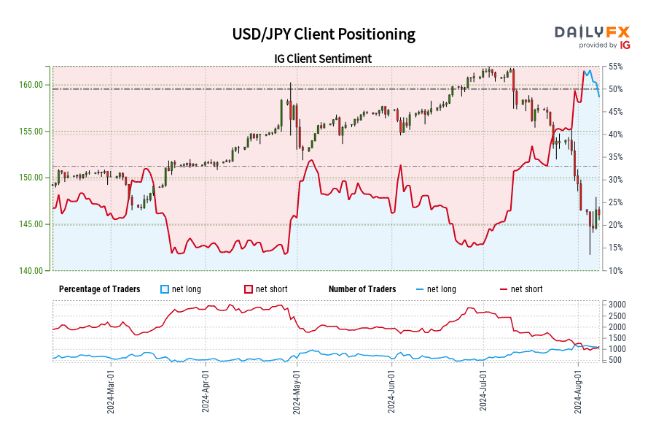


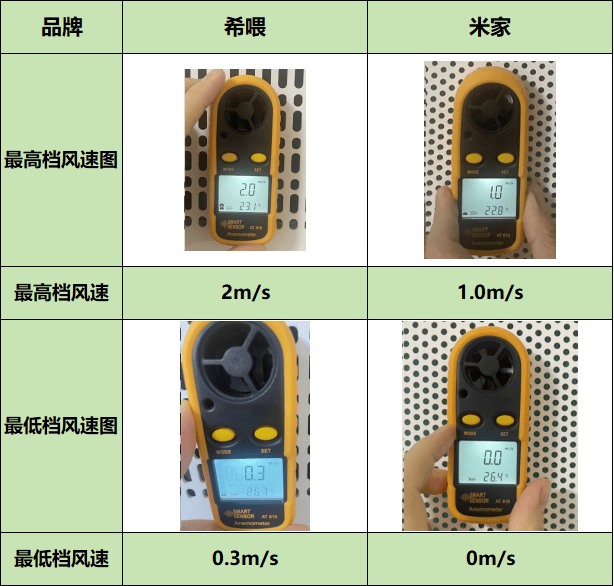
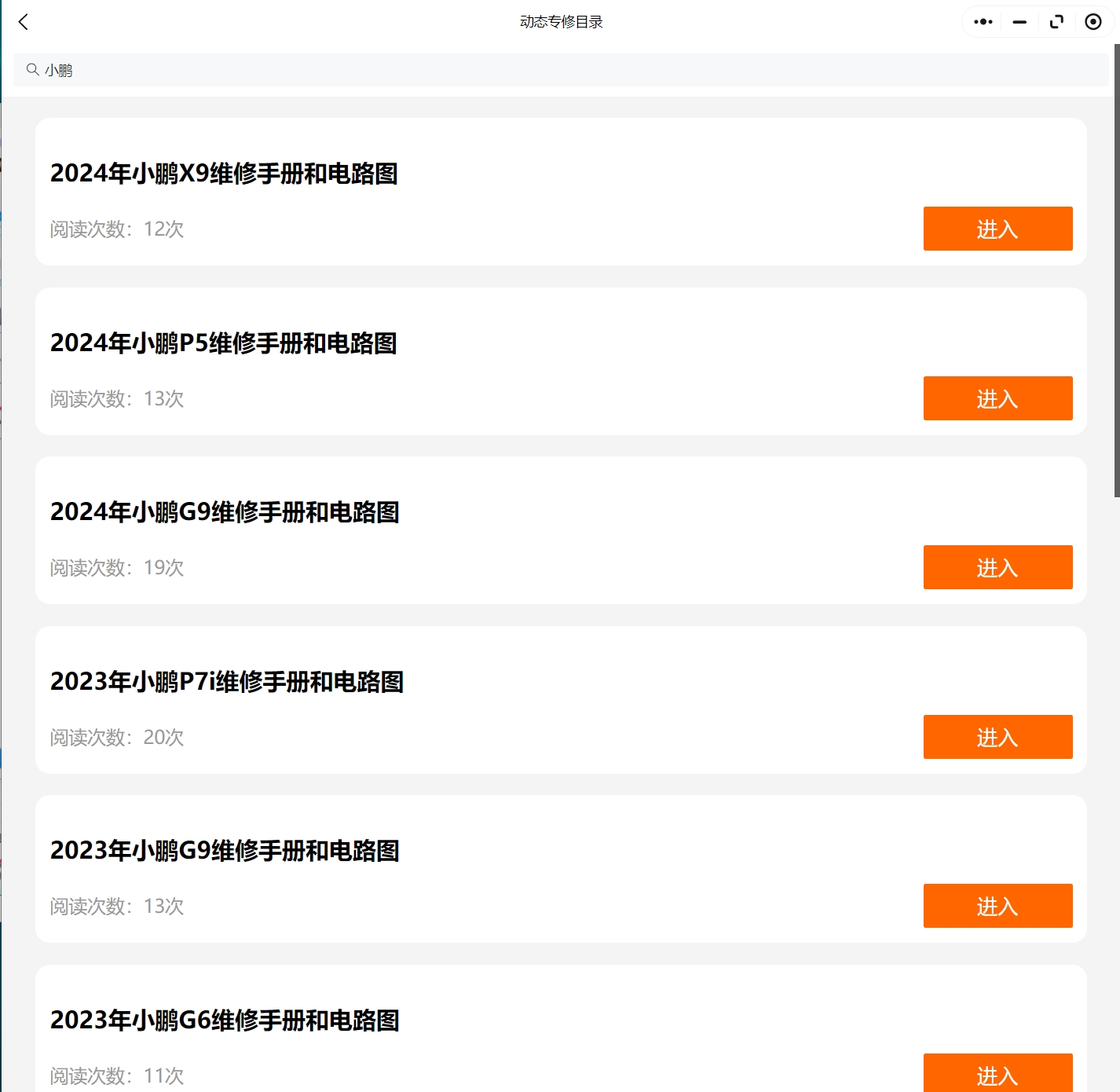




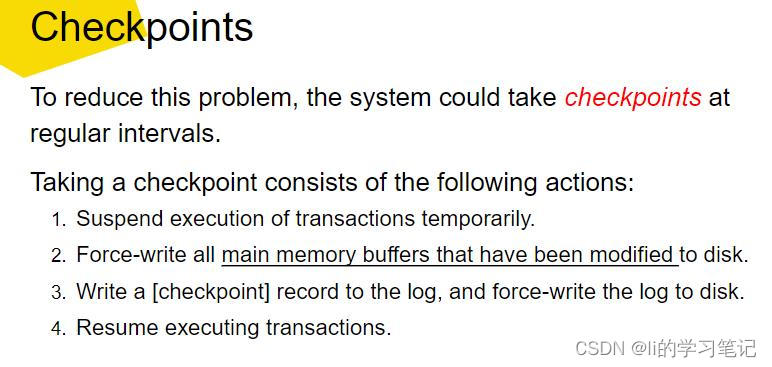


![[NPUCTF2020]ReadlezPHP1](https://i-blog.csdnimg.cn/direct/d26eb831cded469e9e61167829c2e617.png)




